
Charlot

Deze les is door
mij gemaakt met PSP2020
De originele les vind je
hier
Materiaal
hier
Plaats alles in een map naar keuze
Open de maskers in PSP en minimaliseer
Filters
Filters Unlimited - Bkg Designers sf10 I
Medhi
Mura's Meister
AFS IMPORT
Eye Candy 5 Impact
***
1
Open de afbeelding "couleurs" - dit zijn de kleuren waar we mee werken
Materialenpalet - zet de voorgrondkleur op kleur 1 en de achtergrondkleur op kleur 2
2
Open het bestand "Canal alpha charlot"
3
Vensters - dupliceren (Shift+D) - sluit het origineel en werk verder met de
kopie
(Indien je deze niet geopend krijgt begin dan met een transparante afbeelding van 950 x 550 pixel en gebruik de bijgevoegde selecties)
4
Effecten - insteekfilters - Medhi - Wavy Lab 1.1
hokje 3 = kleur 3
hokje 4 = kleur 4
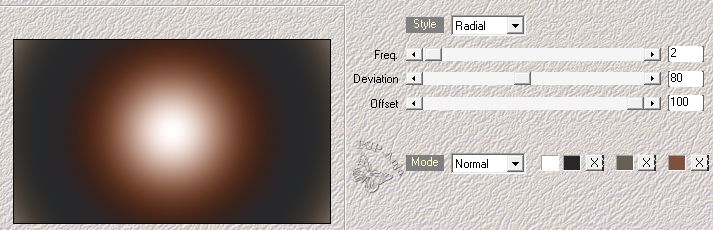
5
Lagen - nieuwe rasterlaag
6
Vul de laag met wit
7
Lagen - nieuwe maskerlaag - uit afbeelding
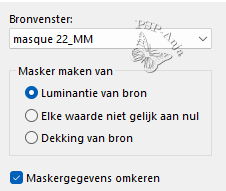
8
Lagen - samenvoegen - groep samenvoegen
9
Lagenpalet - zet de mengmodus op zacht licht
10
Lagen - samenvoegen - omlaag samenvoegen
11
Selecties - selectie laden/opslaan - selectie laden uit alfakanaal "#1"
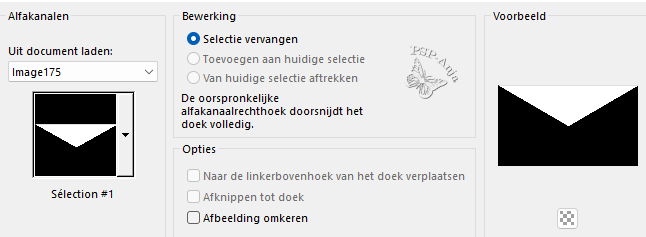
12
Selecties - laag maken van selectie
13
Selecties - niets selecteren
14
Lagen - dupliceren
15
Afbeelding - spiegelen - vertikaal spiegelen
16
Lagen - samenvoegen - omlaag samenvoegen
17
Lagenpalet - zet de mengmodus op bleken
18
Effecten - insteekfilters - Filters Unlimited - Bkg Designer sf10 I - Cruncher
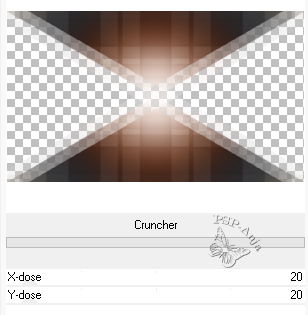
19
Effecten - insteekfilters - Mura's Meister - Perspective Tiling
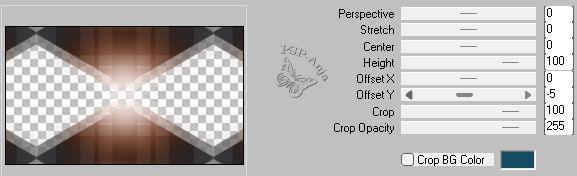
20
Selectiegereedschap (K) - met deze instellingen
![]()
21
Lagenpalet - activeer de laag eronder
22
Lagen - dupliceren
23
Lagen - schikken - vooraan
24
Effecten - insteekfilters - Mura's Meister - Perspective Tiling
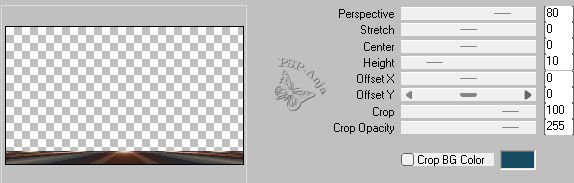
25
Effecten - 3D effecten - slagschaduw
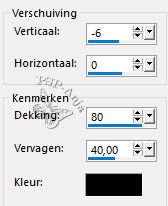
26
Lagen - nieuwe rasterlaag
27
Selecties - selectie laden/opslaan - selectie laden uit alfakanaal "#2"
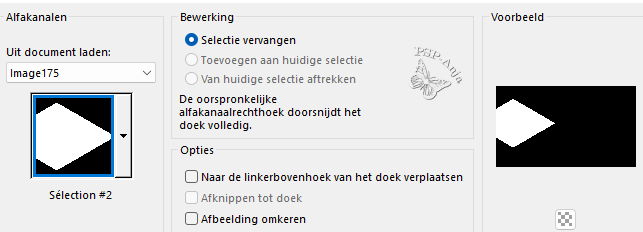
28
Effecten - insteekfilters - Eye Candy 5 Impact - Glass - preset "Clear"
29
Selecties - niets selecteren
30
Lagen - dupliceren
31
Afbeelding - spiegelen - horizontaal spiegelen
32
Lagen - samenvoegen - omlaag samenvoegen
33
Lagenpalet - activeer de onderste laag
34
Open de tube "Charlie_temps-modernes"
35
Afbeelding - spiegelen - horizontaal spiegelen
36
Bewerken - kopiŽren
Activeer je werkje
Bewerken - plakken als nieuwe laag
37
Lagenpalet - zet de mengmodus op luminatie (oud)
38
Lagen - samenvoegen - zichtbare lagen samenvoegen
39
Lagen - dupliceren
40
Afbeelding - formaat wijzigen - 75% - geen vinkje bij alle lagen
41
Effecten - insteekfilters - Eye Candy 5 Impact - Extrude - preset "Small
Offset,No Smoothing
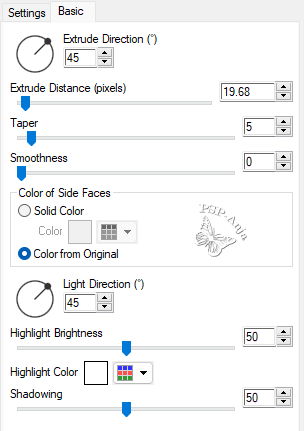
42
Effecten - 3D effecten - slagschaduw
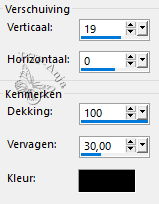
43
Effecten - insteekfilters - Mura's Meister -Copies
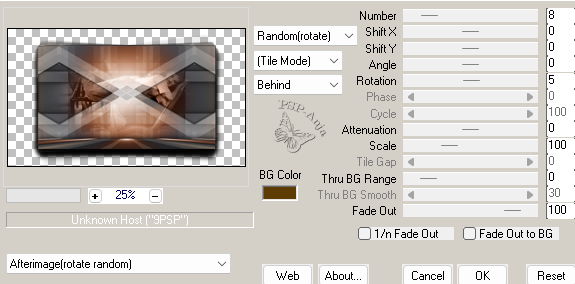
44
Lagenpalet - activeer de onderste laag
45
Lagen - nieuwe rasterlaag
46
Vul de laag met kleur 1
47
Lagen - nieuwe maskerlaag - uit afbeelding
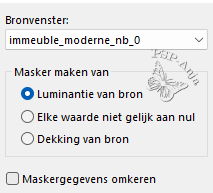
48
Lagen - samenvoegen - groep samenvoegen
49
Effecten - insteekfilters - AFS IMPORT - sqborder 2
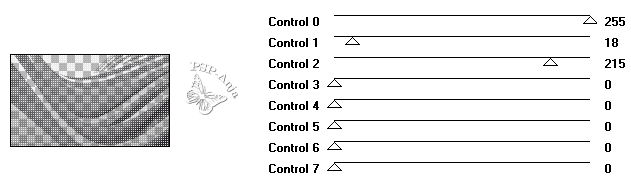
50
Lagenpalet - zet de mengmodus op overlay en de laagdekking op 80%
51
Lagenpalet - activeer de bovenste laag
52
Lagen - nieuwe rasterlaag
53
Selecties - selectie laden/opslaan - selectie laden uit alfakanaal "#3"
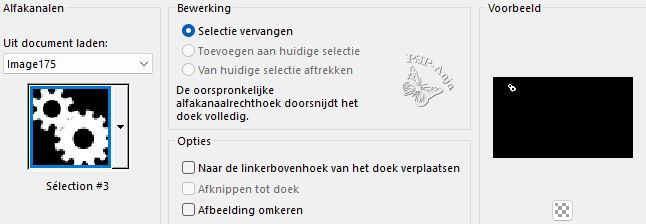
54
Vul de selectie met kleur 1
55
Effecten - insteekfilters - Eye Candy 5 Impact - Glass - preset "Clear"
56
Selecties - niets selecteren
57
Lagen - dupliceren
58
Afbeelding - spiegelen - horizontaal spiegelen
59
Lagen - samenvoegen - zichtbare lagen samenvoegen
60
Lagen - dupliceren
61
Effecten - insteekfilters - Mura's Meister - Perspective Tiling
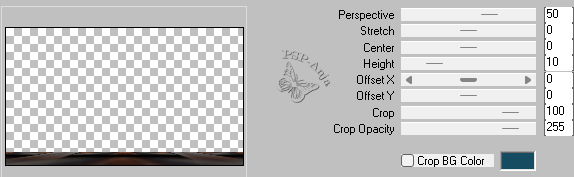
62
Afbeelding - rand toevoegen - 1 pixel kleur 1
Afbeelding - rand toevoegen - 3 pixel kleur 3
Afbeelding - rand toevoegen - 1 pixel kleur 1
63
Selecties - alles selecteren
64
Afbeelding - rand toevoegen - 30 pixel kleur 2
65
Effecten - afbeeldingeffecten - naadloze herhaling - standaard
66
Selecties - omkeren
67
Aanpassen - vervagen - gaussiaanse vervaging - bereik 10
68
Effecten - insteekfilters - AFS IMPORT - sqborder 2 - instellingen staan goed
69
Selecties - omkeren
70
Effecten - 3D effecten - slagschaduw - instellingen staan goed
71
Selecties - niets selecteren
72
Open de tube "dťco_charlie_by MM"
Bewerken - kopiŽren
Activeer je werkje
Bewerken - plakken als nieuwe laag
73
Afbeelding - formaat wijzigen - 80% - geen vinkje bij alle lagen
74
Effecten - 3D effecten - slagschaduw
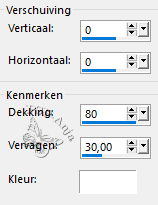
75
Selectiegereedschap (K) - met deze instellingen
![]()
76
Open de tube "charlie_tube_MM"
Bewerken - kopiŽren
Activeer je werkje
Bewerken - plakken als nieuwe laag
77
Afbeelding - formaat wijzigen - 70% - geen vinkje bij alle lagen
78
Afbeelding - spiegelen - horizontaal spiegelen
79
Schuif de tube op de plaats
80
Effecten - 3D effecten - slagschaduw
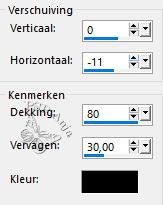
81
Open de tube "titre"
Bewerken - kopiŽren
Activeer je werkje
Bewerken - plakken als nieuwe laag
82
Schuif de tube op de plaats
83
Lagenpalet - zet de mengmodus op luminatie (oud)
84
Open de tube "pinceau png"
Bewerken - kopiŽren
Activeer je werkje
Bewerken - plakken als nieuwe laag
85
Schuif de tube op de plaats
86
Afbeelding - rand toevoegen - 1 pixel kleur 1
87
Afbeelding - formaat wijzigen - 950 pixel breed
88
Aanpassen - scherpte - onscherp masker - "zacht"
89
Plaats je naam of watermerk
90
Opslaan als jpg